
您的企業網站看起來完美無瑕。
部落格上堆滿了高質量的內容。每條產品描述都針對搜尋效能進行了精細調整。您甚至為圖片新增了 alt 文字,並最佳化了媒體的載入速度。好極了。
那麼,為什麼您沒有在搜尋結果中壓倒對手呢?
這可能是因為您的網站存在一些看不見的問題,使得搜尋引擎抓取您的網站或訪問您的內容變得更加複雜。
哦,不。這聽起來像是要解決一大堆令人頭疼的問題。
其實不然。進行技術性搜尋引擎最佳化審計可以幫助您快速找到並修復缺陷。
你現在就可以學習如何審計你的網站。
什麼是技術性SEO審計?
技術性搜尋引擎最佳化審計本質上是網站健康檢查。這個測試過程可以發現可能妨礙搜尋引擎抓取和索引網站的技術問題。
對網站進行搜尋引擎最佳化技術審計對企業來說非常重要,因為它直接影響到網站的搜尋排名。
解決問題意味著更多的點選,希望能帶來更多的銷售……帶來更多的錢,錢,錢。
何時進行技術審計
如果您從未進行過網站審計,那麼現在就是最好的時機。這同樣適用於您建立的任何新網站,包括重新設計現有網站。
此外,每隔一段時間對網站的技術方面進行審計也是一個好主意–也許每季度進行一次,如果聽起來很麻煩,也可以每年進行一次。
使用技術審計工具
雖然可以手工檢查網站的某些方面,但沒有必要。專業工具才是王道。
您可以使用 Google 提供的以下免費工具進行全面審計。我們將在整個文章中介紹這些工具。
唯一的問題是,你必須在多個平臺上尋找所需的資料。而且,在哪裡可以找到這些資料並不總是顯而易見的。
因此,不妨使用這些專門的搜尋引擎最佳化工具。
- Screaming Frog(免費):技術性 SEO 審計的鼻祖。它提供豐厚的免費抓取預算,最多可掃描 500 個 URL。這對許多中小企業網站來說已經足夠了。
- All in One SEO( 免費):我們最喜歡的 WordPress SEO 外掛。它更多地用於技術維護而非審計,但你仍然可以執行檢查。
- All in One SEO Analyzer( 免費):沒有 WordPress?這個 Chrome 瀏覽器擴充套件可以讓你使用許多相同的功能。
- Ahrefs( 付費):如果你想深入瞭解網站的搜尋引擎最佳化效能,沒有比它更好的工具了。

進行技術性SEO審計:七步清單
儘管名稱如此,但實際上進行搜尋引擎最佳化技術審計並不需要技術技能。
但就像機械師做車輛檢查測試一樣,你需要遵循一個有條不紊的流程,以確保車輪不會脫落。
不知道從哪裡開始?為了幫助您覆蓋所有基礎,我們準備了一份完美的審計清單–按優先順序排序。
(不想一目十行?請跳到最後檢視 TL;DR 版本!)
第 1 步:檢查網站是否可抓取
嗯,可抓取性。聽起來像是蜘蛛會給你的浴室打分。但實際上,這關係到搜尋引擎能否完全訪問您的網站。

要知道,搜尋引擎會使用爬蟲(用於索引的程式)來掃描您的網站並找到您的內容。透過這些資訊,搜尋引擎可以將相關流量導向您的網站。
為了確保這一點,我們需要進行一些測試。
從谷歌開始
但在我們深入研究技術問題之前,不妨花點時間谷歌一下您的網站。
為什麼呢?因為您可以快速檢視搜尋結果中是否缺少主要頁面。
工作流程如下。
- 訪問 Google 。
- 輸入 site: 後跟網站域名(例如,site: example.com)。
- 點選搜尋並檢視結果。
搜尋結果會顯示 Google 知道你的網站上有哪些網頁。它還會告訴你大概有多少網頁正在被抓取和索引。您可以看到結果上方的數字:

注意:您可能需要點選“工具”才能看到這些數字。
使用Google Search Console進行測試
接下來,訪問 Google Search Console (GSC) 中的頁面索引報告。這將讓您更全面地瞭解已被抓取和索引的頁面。

如果遺漏了任何頁面,原因將顯示在本儀表板底部的列表中。您可以點選此處的每個專案檢視各個 URL。
以下是一些常見原因:
- 頁面重定向:爬蟲被重定向到另一個 URL。
- 未找到 (404) :爬蟲跟蹤了一個連結,但一無所獲。
- 伺服器錯誤 (5xx):您的虛擬主機出現問題,這意味著爬蟲無法檢視。
使用Screaming Frog獲取更多細節
現在,讓我們深入研究一下。
在電腦上下載並安裝 Screaming Frog Spider 工具。開啟應用程式,然後
- 在頂部的欄中輸入您的域名。然後點選右上角的綠色“Start”按鈕。
- 抓取完成後,選擇“Response Codes”選項卡。
- 注意任何連結中斷的頁面(錯誤程式碼為 400)。你可能需要單獨處理這些問題。
- 還要注意返回 robots.txt 程式碼內部攔截的頁面。這意味著您的網站有阻止爬蟲訪問的規則。

行動清單:排除可抓取性問題
好了,您已經進行了測試並發現了一些可抓取性問題。不用擔心!下面是一份快速修復清單。
連結無效(404 錯誤)
- 替換連結:如果可能,用指向正確頁面的有效連結替換斷開的連結。
- 重定向無效頁面: 如果內容已經移動,則設定 301 重定向,從舊 URL 重定向到新 URL。
- 刪除連結:如果連結內容已不可用,只需刪除連結即可。
有重定向的頁面
- 檢查重定向:確保重定向是有意為之,並指向正確的目標頁面。
- 更新內部連結:如果已重定向頁面,請更新指向舊 URL 的任何內部連結。
伺服器錯誤 (5xx)
- 聯絡您的託管服務提供商:讓他們知道你遇到了伺服器錯誤。他們可以幫你診斷並解決問題。(或者你也可以換一個100% 保證正常執行時間的主機。說說而已)。
最後……一旦你修復了問題,使用 Google Search Console 中的 URL Inspection 工具請求索引受影響的頁面。
第 2 步:仔細檢查Robots檔案
關於 robots.txt 檔案。它本質上是一本規則手冊,告訴爬蟲如何在你的網站上行動。
通常,這是有幫助的。例如,下面的規則可以防止您的 WordPress 管理區出現在 Google 上:
Disallow: /wp-admin/
如果在robots.txt檔案中插入了錯誤的規則,問題就來了。您可能會不小心禁止搜尋引擎訪問您的網站:
Disallow: /
如果在外掛中勾選了錯誤的覈取方塊,就可能發生這種情況。
請訪問谷歌自己的 robots 檢查器或者我們提供的 robots.txt 工具進行仔細檢查。輸入您的網站域名,然後檢視彈出的 robots.txt 檔案。

然後,點選檔案檢視裡面的內容。確保任何“Disallow”指令都涵蓋了正確的 URL。刪除任何阻止重要頁面的規則。
第 3 步:檢視網站地圖
我們現在已經確保爬蟲可以進入並瀏覽你的網站。下一步是為它們提供導遊。
為此,您可以建立網站地圖。或者確保您現有的網站地圖能夠準確描述您的網站架構。
如果您的網站有以下情況,這一點尤為重要
- 超過 100 個頁面
- 從主頁開始點選內部連結無法訪問的頁面–這些頁面被稱為“孤兒頁面”。
我們可以透過 GSC 檢查網站地圖的狀態。訪問您的賬戶,從側邊欄選單中選擇網站地圖。
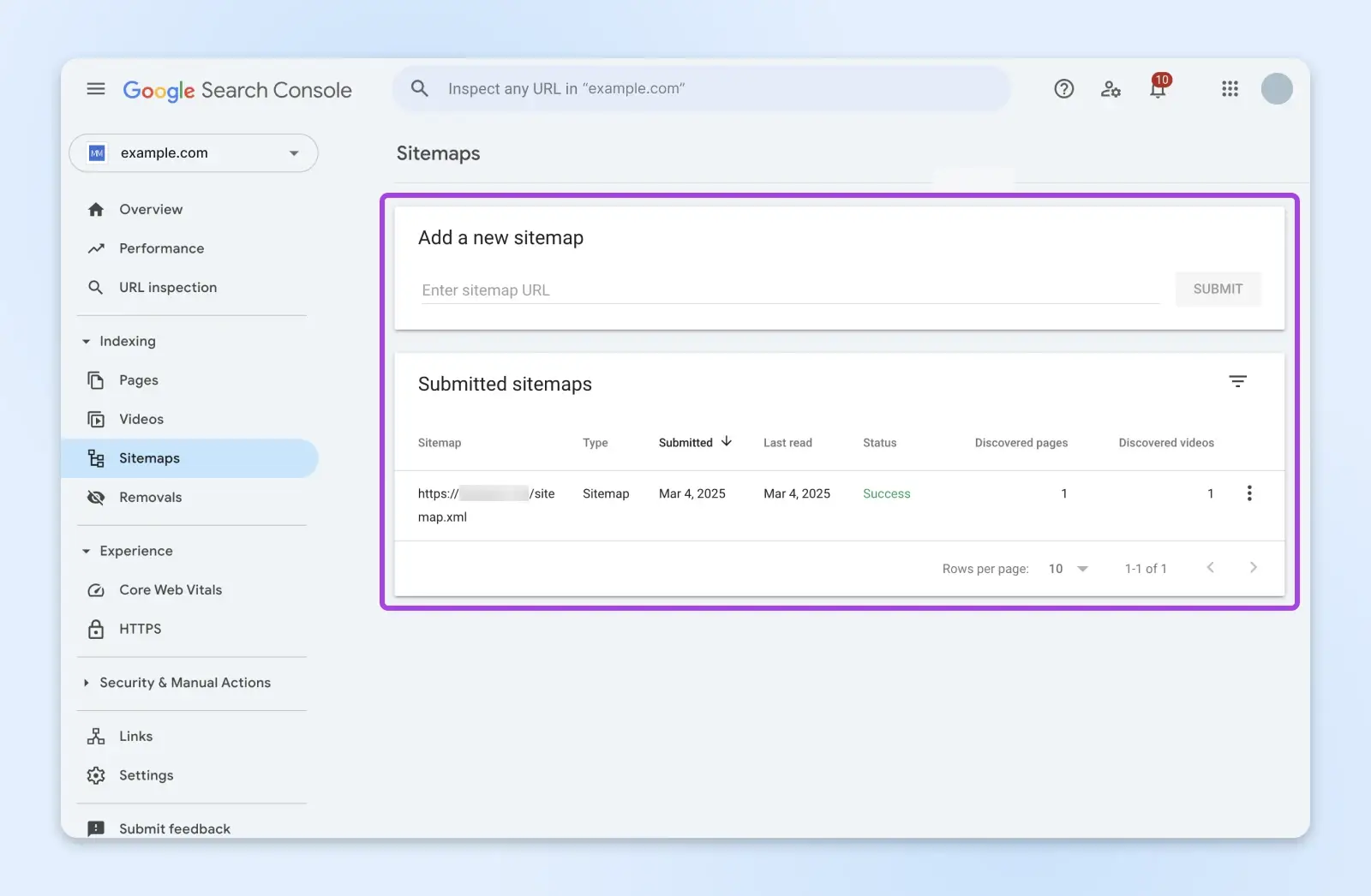
如果您沒有網站地圖,該區域將是空白。您可以生成一個,然後在此提交連結。
也許您的網站已經有了網站地圖,並已提交給 Google。它應該會顯示在此列表中。
Google 會幫助您進行健康檢查。有三種可能的狀態。
- “成功”:谷歌已找到您的網站地圖並正在使用。
- “無法獲取”:谷歌找不到您的網站地圖。也許您輸入了錯誤的連結,或者檔案已經移動?
- “網站地圖有 X 個錯誤”:Google 找到了您的網站地圖並開始使用,但遇到了問題。通常,這是因為您的網站地圖不是最新的。
您可以點選此處列出的任何網站地圖,檢視更多詳細資訊,包括出現錯誤的原因。
要了解有關網站地圖格式和故障排除的更多資訊,請訪問我們的網站地圖指南!
小貼士:如果您的網站使用WordPress,請安裝 Smart SEO Tool 外掛或者 AIOSEO 外掛。它會自動處理網站地圖更新。
第 4 步:確認網站可被索引
網站可被抓取並不意味著它將出現在搜尋結果中。
一旦爬蟲收集到您網站的資訊,搜尋引擎就必須弄清楚
- 您的內容是關於什麼的
- 哪些搜尋詞與您的內容相匹配
- 與其他類似網頁相比,您的內容的相對質量
這一過程稱為索引。
在技術性 SEO 審計過程中,測試索引至關重要。如果您的網站存在問題,搜尋引擎將無法讀取您的內容。
透過Google Search Console獲取索引概述
首先返回 GSC 中的“頁面-編制索引”報告。在這裡,您可以看到已被索引和未被索引的頁面明細。

索引不成功的一些常見原因:
- “替代頁面帶有正確的規範標籤”:您有重複內容,但您正確標記了要被索引的版本(最重要的工作)。Google 已經看到了規範標籤,並採納了您的建議。
- “重複,Google 選擇了與使用者不同的規範標籤”:Google 忽略了您的建議,選擇了另一個重複的頁面。
- 被 ‘noindex’ 標籤排除”:您的 HTML 標頭中有一條規則禁止爬蟲索引您的頁面!
在頁面頂部的搜尋欄中輸入地址,仔細檢視任何特定的 URL。
這將開啟 URL 檢查工具,其中包含大量有用(和一些無用)的資訊。
使用Screaming Frog檢查索引
Google Search Console 只告訴我們 Google 索引了哪些網頁。它不會告訴我們無法索引的頁面。是的,這是搜尋引擎最佳化領域的一個詞。
要找到這些隱藏的瑰寶,您需要重新開啟 Screaming Frog 報告。如果檢視 URL 列表,您會看到一列名為 “可索引性 ”的內容。在這裡,您可以看到哪些網頁達到了這個等級。
錦囊妙計:使用此列對列表進行排序,以加快速度。這樣,所有有索引問題的 URL 都會排到最前面。
操作清單:排除索引問題
好了,你已經找到了一些沒有被索引的頁面。讓我們來解決這個問題!
被“noindex”標籤排除在外
- 刪除 noindex 標籤:如果頁面應該被索引,請刪除頁面 HTML 程式碼中的 <meta name=“robots” content=“noindex”> 標記。此外,檢查 HTTP 標頭,確保 noindex 規則沒有以這種方式傳送。
- 檢查內容管理系統的設定:如果您使用的是 WordPress 等內容管理系統,請檢查頁面是否在設定中被意外設定為 “noindex”。
- 向 Google 重新提交 URL:使用 Google Search Console 中的 URL Inspection 工具請求索引該頁面。
重複頁面,谷歌選擇了與使用者不同的規範化URL
- 檢查內容:檢查您希望收錄的頁面是否是內容最好、最全面的版本。
- 加強內部連結:使用相關的錨文字,確保大量內部連結指向您希望被收錄的頁面。
- 重新評估規範標籤:canonical 標籤是否指向正確的頁面?仔細檢查!
- 考慮合併內容:如果兩個頁面非常相似,考慮將它們合併成一個更強大的頁面。
Screaming Frog 顯示“不可索引”狀態
- 檢查 noindex 標籤(再次!): Screaming Frog 很擅長髮現那些討厭的 noindex 標籤。
- 檢查其他 robots 元標籤:查詢可能阻止索引的其他 robots 元標籤,如 nofollow。
- 在 Google Search Console 中檢查 URL:使用 URL 檢查工具檢視 Google 是否報告了任何特定的索引問題。
第 5 步:測試網站效能和可訪問性
Google 密切關注網站效能。載入速度快、針對所有裝置進行了最佳化、所有使用者都能訪問的網站往往會獲得更高的排名–這只是因為大多數人喜歡這樣的網站。
因此,檢查效能是技術性 SEO 審計清單中的一個重要步驟。
有數以百計的測試工具可用於此目的。我們將使用谷歌開發的一款免費工具:Lighthouse 。
工作流程如下:
- 訪問 https://pagespeed.web.dev/
- 在大框中輸入您網站的 URL,然後點選“Analyze”。
- 等待一兩分鐘,讓 Lighthouse 建立一份審計報告
- 嘭,你就有資料了!
在頁面頂部,你會看到兩個選項卡:Mobile 和 Desktop。

為什麼移動版是預設的?因為 Google 會首先索引移動版網站,然後才是桌面版。鑑於目前大部分網路流量都是由移動裝置產生的,這樣做是有道理的。
BTW,如果您有網站速度最佳化的需求,希望做到更快的網站載入,也可以聯絡我們來提供專業的網站速度最佳化服務。
向下滾動時,有兩個關鍵部分需要檢視:
效能分析
Lighthouse 會對網站效能進行詳細分析,並說明其對搜尋引擎最佳化的影響。
綠色代表良好。橙色為可用。紅色為重大問題。

“診斷”部分提供了有關個別效能問題的非常好的反饋,以及如何解決這些問題的方法。只需點選列表中的任一專案,即可瞭解更多詳情。
在下面,你會看到“透過稽覈”標籤。點選該標籤,即可展開網站透過的測試列表。瞬間提升自我,就在這裡。
可訪問性分析
你的可訪問性記分卡提供了對最重要內容的反饋,如可讀性和alt文字。
遺憾的是,Lighthouse 無法自動測試網站的方方面面,因此該軟體提供了一份可手動測試的事項清單。點選“Additional Items to Manually Check”,進入該清單。
第 6 步:查詢重複內容
網站上有多個內容相同的頁面不會受到官方處罰。
但 Google 不喜歡顯示同一內容的多個版本。這會讓使用者感到困惑,也會讓 Google 更難確定哪些網頁需要排名。您甚至可能最終在搜尋結果中與自己競爭!
要檢查網站是否有重複內容,請訪問 Google Search。輸入 info: 後跟網站域名(例如 info: example.com),然後點選 Enter。
轉到搜尋結果的最後一頁。如果谷歌懷疑你有重複內容,你可能會看到這樣一條資訊:
“為了向您顯示最相關的結果,我們省略了一些與已顯示的 X 非常相似的條目”。
這並不能保證你有嚴重的重複問題,但這是你應該進一步調查的訊號。
使用Screaming Frog查詢重複內容
如果快速檢查發現了問題,那麼就需要動用重型武器了!啟動 Screaming Frog 並再次檢視抓取結果。
按照“Page Title”對錶格進行排序。這將把標題相同或相似的頁面歸為一組,這通常是重複內容的跡象。
找到其中一組後,檢查各個頁面的內容,看看它們是否真的重複。
行動清單:處理重複內容
如果發現重複內容,不要驚慌!有幾種方法可以解決這個問題:
- 301 重定向:如果一個頁面明顯是“主要”版本,將重複頁面重定向到主要頁面。
- 規範標籤:使用規範標籤告訴谷歌你希望谷歌索引哪個版本的頁面。
- Noindex 標籤:如果一個頁面確實不需要被索引(比如一篇文章的印表機友好版本),使用“noindex”標籤告訴谷歌忽略它。
第 7 步:評估看結構化資料
呼,已經審計了很多了。彆著急,你已經進入正軌了!
搜尋引擎最佳化拼圖的最後一塊是結構化資料,也稱為 schema 標記。這些資訊有助於 Google 解釋您的內容,並在結果頁面中提供有用的額外內容。
假設您經營一個美食網站,希望您的菜譜出現在精選片段中。如果您以美味的形式提供準備時間、配料和使用者評價等關鍵資訊,谷歌就更有可能選擇您的內容。
有很多很棒的免費工具可以生成模式標記,如 Google 的 Structured Data Markup Helper 。對於 WordPress 網站,AIOSEO 可以讓生成過程變得非常簡單。
要驗證結構化資料,我們建議使用谷歌 Rich Results Test。只需輸入您的網站域名,即可檢視結果。

與其他幾款 Google 工具一樣,您應該能看到每種資料型別的狀態。您還可以點選每個專案,獲取有關如何解決錯誤的更多資訊。
技術性SEO審計的簡要說明
滾動的內容太多了。如果您正在尋找捷徑,我們很樂意為您提供幫助!
以下是執行搜尋引擎最佳化審計所需的基本要素。
- 谷歌你的網站: 使用 site: 搜尋運算子,檢查搜尋結果中是否缺少任何主要頁面。
- 透過 Google Search Console 的“頁面索引報告”執行網站:點選給出的原因,檢視哪些頁面丟失,以及丟失的原因。
- 使用 Screaming Frog 掃描網站:安裝應用程式後,在頂部欄輸入您的域名並點選“Start”。檢查所有標記為“不可索引”的 URL,看看是否有重要頁面被列出。
- 使用 Lighthouse 測試網站效能和可訪問性:點選各個結果,獲取最佳化網站的建議。
- 使用 Screaming Frog 查詢重複內容:查詢頁面標題相似的 URL。您可能需要刪除、合併或標記您希望出現在搜尋中的副本。
- 使用谷歌 Rich Results Test 檢查您的 schema 標記:沒有?使用免費的結構化資料生成器。
如果遇到問題,只需向上滾動即可獲得更多資訊!
小結
這可能看起來像是無緣無故的痴人說夢,但請記住,網站的搜尋引擎最佳化效能會對你的底線產生真正的影響。






評論留言